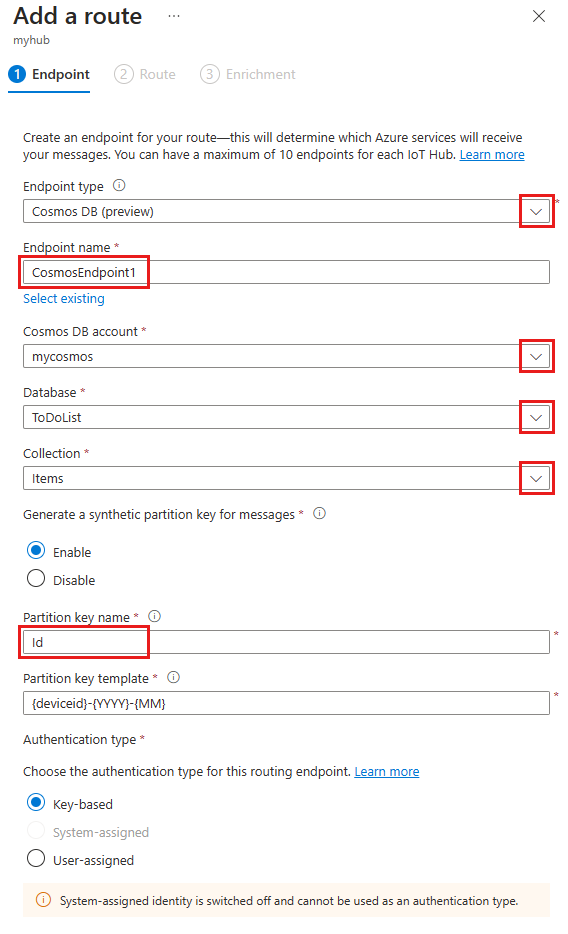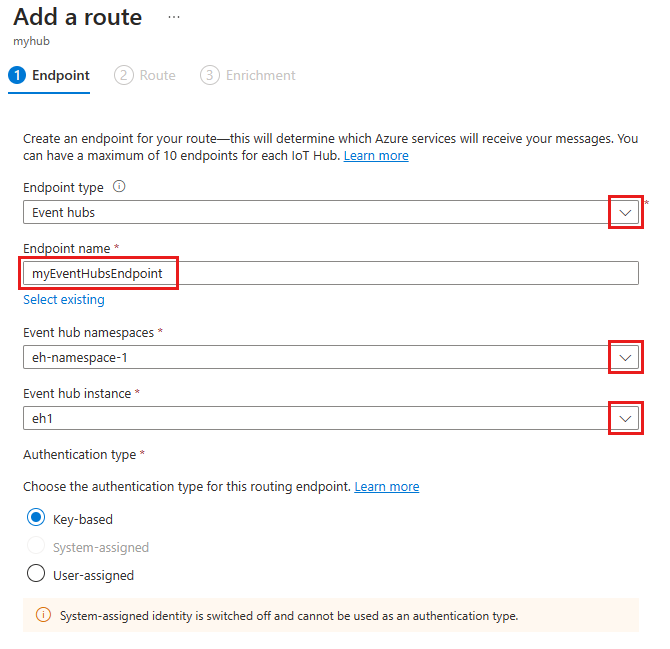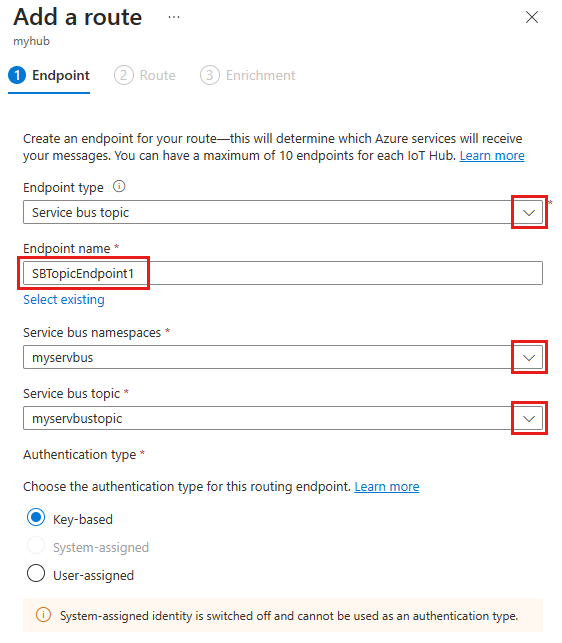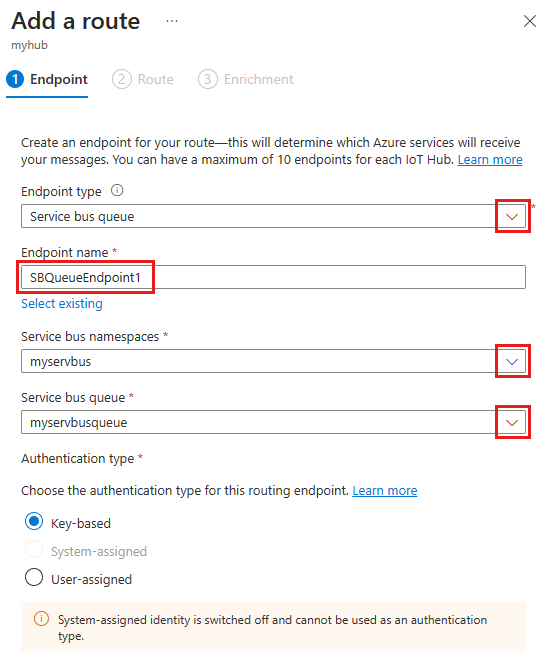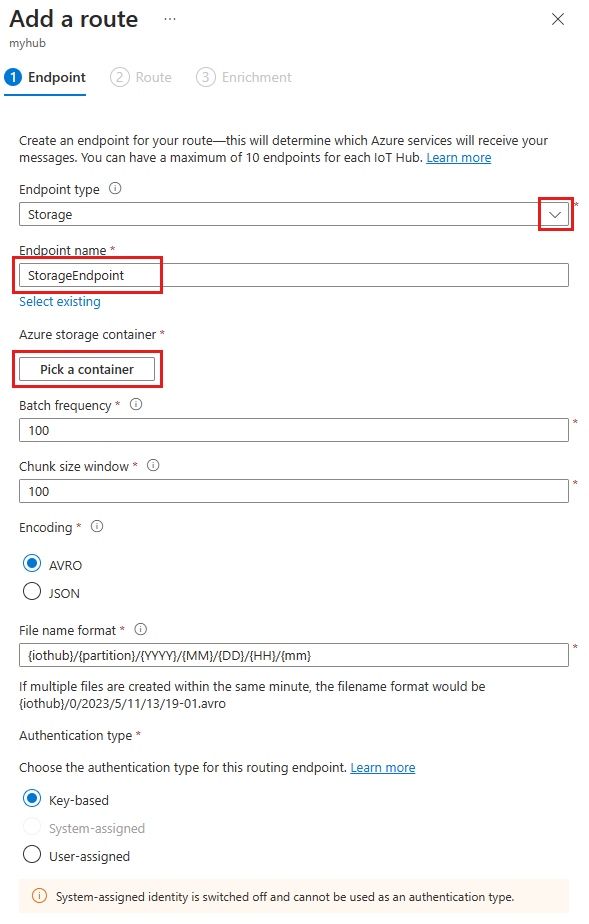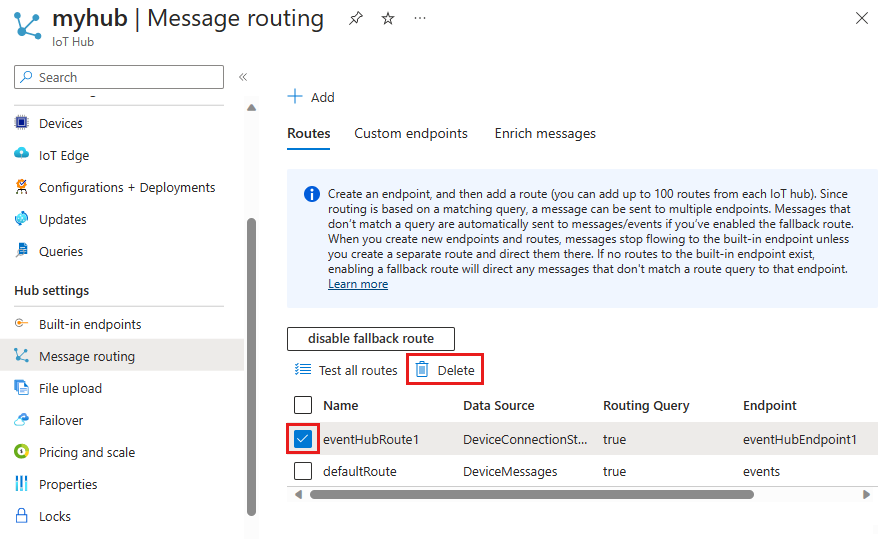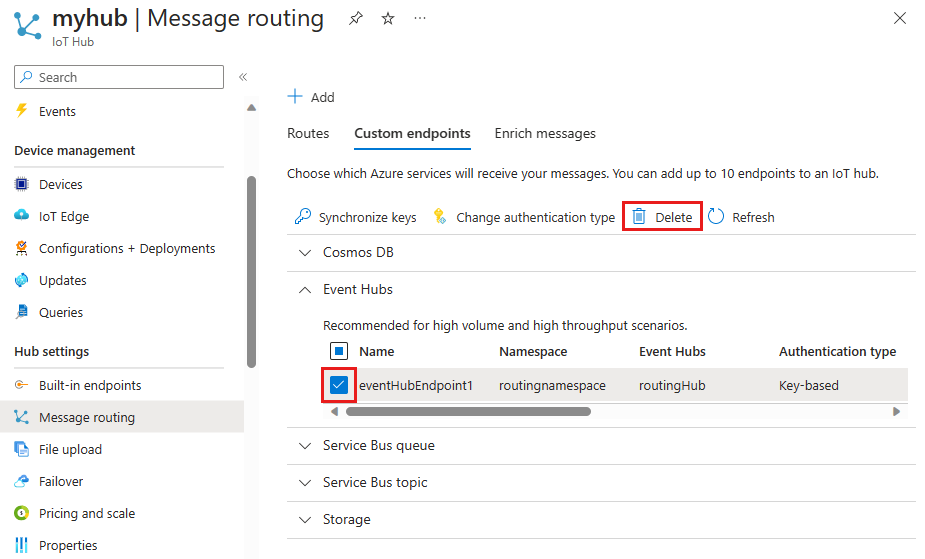Criar e excluir rotas e pontos de extremidade usando o portal do Azure
Este artigo mostra como criar uma rota e um ponto de extremidade no Hub IoT do Azure e, em seguida, como exclui-los. Saiba como usar o portal do Azure para criar rotas e pontos de extremidade para Hubs de Eventos do Azure, filas e tópicos do Barramento de Serviço do Azure, Armazenamento do Azure e Azure Cosmos DB.
Para saber mais sobre como funciona o encaminhamento no Hub IoT, confira Usar encaminhamento de mensagens do Hub IoT para enviar mensagens do dispositivo para a nuvem para diferentes pontos de extremidade. Para explicar a configuração de uma rota que envia mensagens para armazenar e testar em um dispositivo simulado, confira Tutorial: enviar dados do dispositivo para o Armazenamento do Azure usando o roteamento de mensagens do Hub IoT.
Pré-requisitos
Os procedimentos descritos no artigo usam os seguintes recursos:
- O portal do Azure
- Um hub IoT
- Um serviço de ponto de extremidade no Azure
Portal do Azure
Este artigo usa o portal do Azure para trabalhar com o Hub IoT e outros serviços do Azure. Para saber mais sobre como usar o portal do Azure, consulte O que é o portal do Azure?.
Hub IoT
Para criar uma rota do Hub IoT, é necessário obter um Hub IoT que você criou usando o Hub IoT do Azure. As mensagens e os eventos do dispositivo têm origem no Hub IoT.
Verifique se você tem o seguinte recurso de hub para usar ao criar a rota do Hub IoT:
- Um Hub IoT na assinatura do Azure. Caso você ainda não tenha um hub, poderá seguir as etapas em Criar um hub IoT.
Serviço de ponto de extremidade
Para criar uma rota de Hub IoT, você precisa de pelo menos um outro serviço do Azure para usar como um ponto de extremidade para a rota. O ponto de extremidade recebe mensagens e eventos do dispositivo. Você pode escolher qual serviço do Azure usar para conectar um ponto de extremidade com sua rota do Hub IoT: Hubs de Eventos, filas ou tópicos do Barramento de Serviço, Armazenamento do Azure ou Azure Cosmos DB.
Verifique se você tem um dos seguintes recursos para usar ao criar um ponto de extremidade da rota do Hub IoT:
Um recurso dos Hubs de Eventos (namespace e entidade). Se você precisar criar um novo recurso dos Hubs de Eventos, confira Início Rápido: criar um hub de eventos usando o portal do Azure.
Um recurso de fila do Barramento de Serviço (namespace e fila). Se você precisar criar uma nova fila do Barramento de Serviço, confira Usar portal do Azure para criar um namespace e uma fila do Barramento de Serviço.
Um recurso de tópico do Barramento de Serviço (namespace e tópico). Se você precisar criar um novo tópico do Barramento de Serviço, confira Usar o portal do Azure para criar um tópico e as assinaturas do Barramento de Serviço para o tópico.
Um recurso de Armazenamento do Azure (conta e contêiner). Se você precisar criar um novo conta de armazenamento no Azure, confira Criar uma conta de armazenamento. Ao criar uma conta de armazenamento, você tem muitas opções, mas precisa apenas de um novo contêiner em sua conta para este artigo.
Um recurso do Azure Cosmos DB (conta, banco de dados e contêiner). Se você precisar criar uma instância nova do Azure Cosmos DB, confira Criar uma conta do Azure Cosmos DB. Para a opção de API, selecione Azure Cosmos DB for NoSQL.
Criar uma rota e um ponto de extremidade
As rotas enviam mensagens ou logs de eventos para um serviço do Azure para armazenamento ou processamento. Cada rota tem uma fonte de dados, na qual os logs de eventos ou mensagens se originam e um ponto de extremidade no qual as mensagens ou logs de eventos terminam. Você pode usar consultas de roteamento para filtrar mensagens ou eventos, antes deles irem para o ponto de extremidade. O ponto de extremidade pode ser um hub de eventos, uma fila ou um tópico do Barramento de Serviço, uma conta de armazenamento ou um recurso do Azure Cosmos DB.
No portal do Azure, vá para o hub IoT.
No menu de recursos, em configurações do Hub, selecione Roteamento de mensagens e então selecione Adicionar.
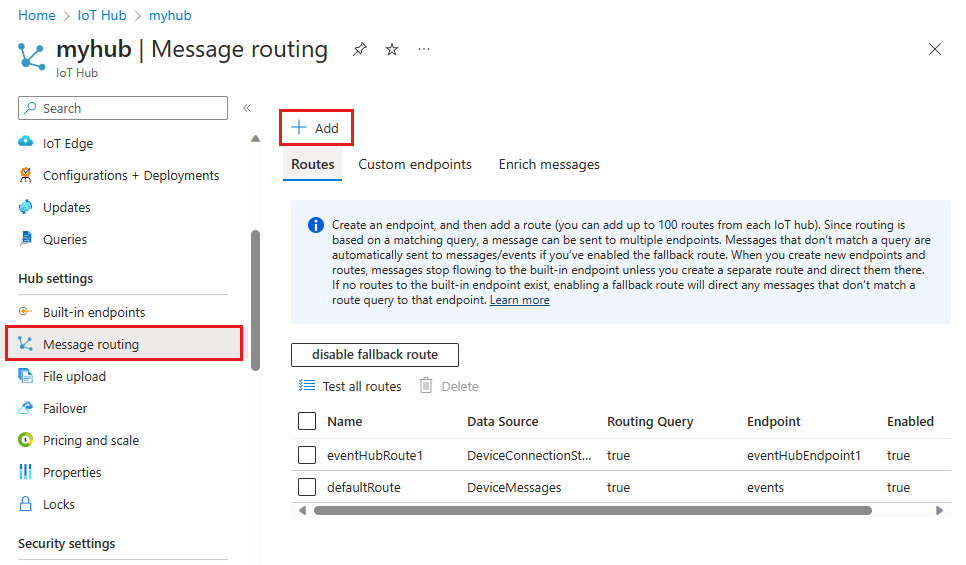
Na guia Ponto de extremidade, selecione um ponto de extremidade existente ou crie um novo fornecendo as seguintes informações:
Parâmetro Valor Tipo de ponto de extremidade Selecione Cosmos DB. Nome do ponto de extremidade Forneça um nome exclusivo para um novo ponto de extremidade ou selecione Selecionar existente para escolher um ponto de extremidade existente do Armazenamento. Conta do Cosmos DB Use o menu suspenso para selecionar uma conta existente do Cosmos DB em sua assinatura. Backup de banco de dados Use o menu suspenso para selecionar uma banco de dados existente na sua conta do Cosmos DB. Coleção Use o menu suspenso para selecionar uma coleção existente (ou contêiner). Gerar uma chave de partição sintética para mensagens Selecione Habilitar para dar suporte ao armazenamento de dados para cenários de alta escala. Caso contrário, selecione Desabilitar Para obter mais informações, consulte Particionamento e dimensionamento horizontal no Azure Cosmos DB e Chaves de partição sintéticas. Nome da chave de partição Se você habilitar chaves de partição sintéticas, forneça um nome para a chave de partição. O nome da propriedade da chave de partição é definido no nível do contêiner e não pode ser alterado posteriormente. Modelo de chave de partição Forneça um modelo usado para configurar o valor da chave de partição sintética. O valor da chave de partição gerada é adicionado automaticamente à propriedade da chave de partição para cada novo registro do Cosmos DB.
Selecione Criar + próximo para criar o ponto de extremidade e continuar a criar uma rota.
Na guia Rota, crie uma nova rota para o ponto de extremidade fornecendo as seguintes informações:
Parâmetro Valor Nome Forneça um nome exclusivo para a rota. Fonte de dados Use o menu suspenso para selecionar uma fonte de dados para a rota. Você pode rotear dados de mensagens de telemetria ou eventos não telemétricos Consulta de roteamento Opcionalmente, adicione uma consulta para filtrar os dados antes do roteamento. Para saber mais, confira sintaxe de consultado roteamento de mensagens do Hub IoT. 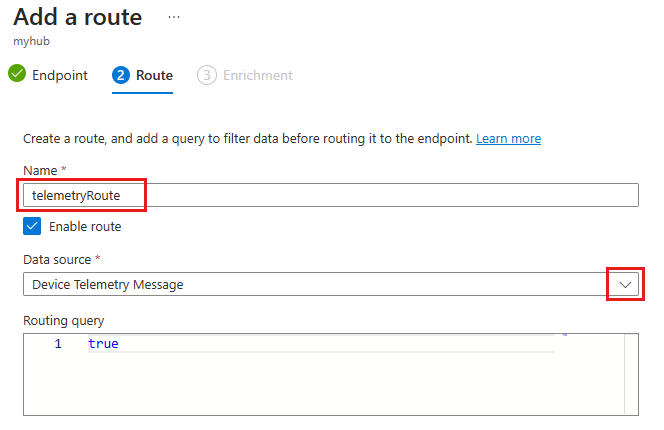
Se você adicionou uma consulta de roteamento, use o recurso Teste para fornecer uma mensagem de exemplo e testar a rota em relação a ela.
Se você deseja adicionar um enriquecimento de mensagens à sua rota, selecione Criar + adicionar enriquecimentos. Para saber mais, confira Enriquecimentos de mensagens. Caso contrário, selecione Criar + ignorar enriquecimentos.
De volta à visão geral do roteamento de mensagens, confirme se a nova rota aparece na guia Rotas e se o novo ponto de extremidade aparece na guia Pontos de extremidade personalizados.
Atualizar uma rota
Para atualizar uma rota no portal do Azure:
No portal do Azure, vá para o hub IoT.
No menu de recursos, em configurações do Hub, selecione Roteamento de mensagens.
Na guia Rotas, selecione a rota que você deseja modificar.
Você pode alterar os seguintes parâmetros de uma rota existente:
- Ponto de extremidade: você pode criar um novo ponto de extremidade ou selecionar um ponto de extremidade existente diferente.
- Fonte de Dados.
- Habilitar rota.
- Consulta de roteamento.
Selecione Salvar.
Excluir uma rota
Para excluir uma rota no portal do Azure:
Atualizar um ponto de extremidade personalizado
Para atualizar um ponto de extremidade personalizado no portal do Azure:
No portal do Azure, vá para o hub IoT.
No menu de recursos, em configurações do Hub, selecione Roteamento de mensagens.
Na guia Pontos de extremidade personalizados, selecione o ponto de extremidade que você deseja modificar.
Você pode alterar os seguintes parâmetros de um ponto de extremidade existente:
- Gerar uma chave de partição sintética para mensagens
- Nome da chave de partição
- Modelo de chave de partição
- Selecione Salvar.
Excluir um ponto de extremidade personalizado
Para excluir um ponto de extremidade personalizado no portal do Azure:
No portal do Azure, vá para o hub IoT.
No menu de recursos, em configurações do Hub, selecione Roteamento de mensagens.
Na guia Pontos de extremidade personalizados, use a caixa de seleção para selecionar o ponto de extremidade que você deseja excluir.
Selecione Excluir.
Próximas etapas
Para saber mais sobre o roteamento de mensagens, confira Tutorial: enviar dados do dispositivo para o armazenamento do Azure usando o roteamento de mensagens do Hub IoT. No tutorial, você cria uma rota de armazenamento e a testa com um dispositivo no hub IoT.